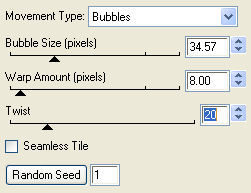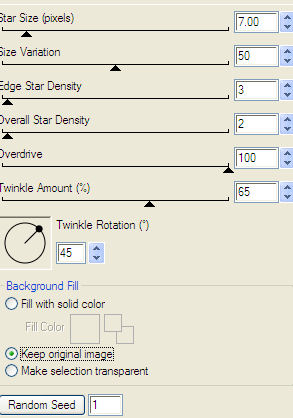Instant Magique
L'originale di questo tutorial lo trovi qui Ringrazio Diane Bell per avermi permesso di tradurre questo tutorial Tutorial creato e tradotto con PSP X, ma si possono usare anche altre versioni Materiale qui Il tube usati sono di Karine Dream e Sylvie, gli altri tubes sono stati creati da Diane. Filtri usati qui: Unlimited 2, Graphic Plus, Eye Candy 4000, Xenofex 2 e SandsFlower Special (da importare nel filtro Unlimited). "Non puoi levare il watermark dai tubes, nŔ puoi cambiarne il nome al fine di rispettarne il lavoro di coloro che li hanno fatti. Molti sono di Diane Bell e tanti provengono dal web. Se vi appartengono e non desiderate che li utilizzi, ditemelo e li lever˛".
1. Apri i tubes in psp, duplicali e chiudi gli originali. Apri la maschera "deco1" in psp e riducila ad icona. 2. Apri una nuova immagine trasparente 750 x 550 px. Nella tavolozza dei materiali metti in primo piano il colore #042a30 e nello sfondo il colore #1096b3 3. Riempi il livello trasparente con il colore di primo piano #042a30. Effetti/Plug in/Graphic Plus/Cross Shadow con i valori predefiniti. 4. Livelli/Nuovo livello raster. Riempi con il colore di sfondo #1096b3. Livelli/Nuovo livello di maschera/Da immagine e scegli "deco1": spunta solo luminanza. Livelli/Unisci gruppo. Effetti/Effetti 3D/Sfalsa ombra: 2 / 2 / 70 / 1 / colore nero. 5. Livelli/Duplica. Immagine/Rifletti. Abbassa l'opacitÓ di questo livello a 70. Livelli/Unisci gi¨. Effetti/Effetti di bordo/Aumenta. 6. Apri il tube "roses_anim80DianeCreations". Modifica/Copia e incolla come nuovo livello. Posiziona in basso a destra. Effetti/Effetti 3D/Sfalsa ombra: 5 / 5 / 60 / 8 / colore nero. 7. Apri il tube "Karine_Dream_Pretty face_ 958". Modifica/Copia e incolla come nuovo livello. Immagine/Ridimensiona al 65% (tutti i livelli non spuntato). Regola/Messa a fuoco/Metti a fuoco. Effetti/Effetti 3D/Sfalsa ombra: -5 / 5 / 50 / 12 / colore nero. 8. Immagine/Aggiungi bordatura simmetrica di 5 px colore #d92b4e. 9. Metti questo lavoro da parte. Apri una nuova immagine trasparente di 850 x 650 px. Riempi con un gradiente lineare (dei 2 colori di partenza): angolo 45, ripetizioni 1 e inverti non spuntato. Effetti/Plug in/Graphic Plus/Cross Shadow con i valori predefiniti. 10. Effetti/Plug in/Filters Unlimited 2/Sandflowers Special/Design Videowand: 171 / 197 / 20. 11. Livelli/Duplica. Immagine/Rifletti. Immagine/Capovolgi. Abbassa l'opacitÓ del livello a 50. Livelli/Unisci gi¨. Effetti/Effetti di bordo/Aumenta. 12. Livelli/Nuovo livello raster. Riempi con il colore #d92b4e Effetti/Plug in/Graphic Plus/Cross Shadow con i valori predefiniti. Immagine/Ridimensiona all'85% (tutti i livelli non spuntato). Effetti/Effetti 3D/Sfalsa ombra: 5 / 5 / 50 / 8 / colore nero. Effetti/Effetti 3D/Sfalsa ombra: -5 / -5 / 50 / 8 / colore nero. 13. Riprendi l'immagine che avevi messo da parte. Modifica/Copia e incolla come nuovo livello sul tuo secondo lavoro. Immagine/Ridimensiona al 90% (tutti i livelli non spuntato). 14. Apri il tube "dentelle_anim80DianeCreations2. Modifica/Copia e incolla come nuovo livello Effetti/Effetti 3D/Sfalsa ombra: 5 / 5 / 50 / 8 / colore nero. Effetti/Effetti 3D/Sfalsa ombra: -5 / -5 / 50 / 8 / colore nero. 15. Apri il tube "Sstyle_eye Ribbons". Scegli quello del colore della tua tag. Modifica/Copia e incolla come nuovo livello. Immagine/Ruota per gradi: 45 a destra e nessuna casella spuntata sotto. Posiziona in alto a destra. Livelli/Duplica. Immagine/Rifletti. Immagine/Capovolgi 16. Aggiungi la tua firma. Immagine/Aggiungi bordatura simmetrica di 5 px colore #d92b4e. 17. Immagine/Ridimensiona la tua tag a 750 px di larghezza (tutti i livelli spuntato). Regola/Messa a fuoco/Metti a fuoco. 18. Apri il tube "Glowings_ 30". Scegli il livello "glowing fairy" o quello che preferisci. Modifica/Copia e incolla come nuovo livello. Posiziona in alto a destra sul fiore. Livelli/Duplica per due volte. Rinomina i singoli livelli "fata 1", "fata 2" e "fata 3". Chiudi la visibilitÓ dei livelli "fata 2" e "fata 3". Posizionati sul livello "fata 1". 19. Effetti/Plug in/Eye Candy 4000/Jiggle:
Ripeti quest'effetto sugli altri due livelli, per˛ cambiando il valore di random seed. 20. Se vuoi aggiungere delle piccole stelle attorno alla fata, posizionati sul primo livello della fata. Effetti/Plug in/Alien Skin Xenofex 2/Constellation: Ripeti quest'effetto sugli altri due livelli, per˛ cambiando il valore di random seed. 21. Ora hai tutti gli elementi per l'animazione. Chiudi la visibilitÓ dei livelli "fata 2" e "fata 3" e posizionati sul livello dello sfondo. Livelli/Unisci visibile. Modifica/Copia. 22. Apri animation Shop. Modifica/Copia e incolla come nuova animazione. 23. Torna su psp. Modifica/Annulla azione Unisci livelli visibili. Chiudi la visibilitÓ del livello "fata 1" e apri quella di "fata 2". Modifica/Copia. Torna su Animation. Modifica/Incolla dopo il fotogramma corrente. 24. Torna su psp. Modifica/Annulla azione Unisci livelli visibili. Chiudi la visibilitÓ del livello "fata 2" e apri quella di "fata 3". Modifica/Copia. Torna su Animation. Modifica/Incolla dopo il fotogramma corrente. 25. Modifica/Seleziona tutto. Animazione/ProprietÓ fotogramma: 30 Se sei soddisfatto del risultato puoi salvare in gif. Spero che questo tutorial ti sia piaciuto!
Tutorial tradotto da Byllina il 9 giugno 2010 e registrato su TWI |